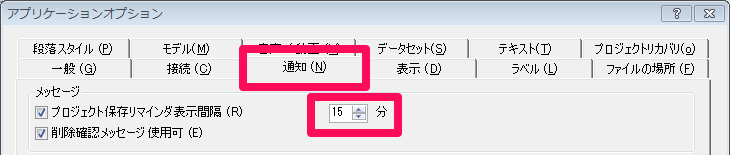誰が作業したかを記録する – ユーザープロファイルの設定
公開日:
:
最終更新日:2015/07/27
一般設定 チームワーク, ユーザープロファイル, 共同研究
NVivoが処理を行ったユーザーを記録していることにお気づきでしょうか?共用コンピューター上のNVivoを使うなど、複数名で作業する際にユーザーを切り替える方法をご紹介します。
ユーザーを変更する

NVivo画面左下に作業をしているユーザーのイニシャルが表示されています。また、ソースやノードのリストビューを見ると、作成者と変更者に作業したユーザーのイニシャルが表示されています。
ユーザーを変更するには、ファイル > オプションを選択します。
ユーザーの名前とイニシャルは、<アプリケーションオプション>の<一般>タブ<ユーザープロファイル>で設定します。
名前を「NVivo」、イニシャルを「NV」として<OK>をクリックします。
左下のユーザーのイニシャルが「NV」に変わりました。作業を進めると、新規作成したノードや変更を加えたノードに「NV」のイニシャルが記録されます。
起動のたびにユーザーを確認する
ついうっかり<ユーザープロファイル>を変更するのを忘れてしまう場合があるかもしれません。常に複数のユーザーが共用コンピューターで作業する場合は、NVivoを立ち上げるたびにユーザー確認をする設定をしておくと便利です。
ファイル > オプション で<アプリケーションオプション>を開きます。<ユーザープロファイル>の右側にある「起動時にユーザーに指示」にチェックを入れ、<OK>をクリックします。
NVivoをいったん終了し、起動しなおすと、ユーザープロファイルを入力するウィンドウが開きます。ここで作業者の名前とイニシャルを入力します。「QSR Japan」「QJ」と入力して「OK」をクリックします。
NVivoの初期画面が立ち上がり、ユーザーが「QJ」となっていることが確認できます。NVivoを立ち上げるたびにユーザープロファイルを確認されますので、確実に作業者を記録することができます。
誰が作業したかを記録することで、それぞれのコーディングを比較することもできるようになります。コンピューターを共用する場合は特に「起動時にユーザーに指示」を設定しておくことをお勧めします。
詳しくはNVivoオンラインヘルプ Create, view or change user profiles をご覧ください。
関連記事
-
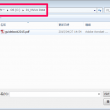
-
自分のコーディングだけ確認したい – ノードユーザーの表示
複数人でコーディングを進めている際、自分がコーディングしたものだけを確認したくなるかもしれません。も
-

-
ナビゲーションメニューの日本語⇔英語訳
日本語のインターフェイスでNVivoを使っていると便利ではあるのですが、英語で情報検索したい時やNV
-

-
パスワードでプロジェクトデータを保護する
プロジェクトを進めているときに属性情報や、機密情報が含まれてくる場合があります。そんな時はプロジェク
-
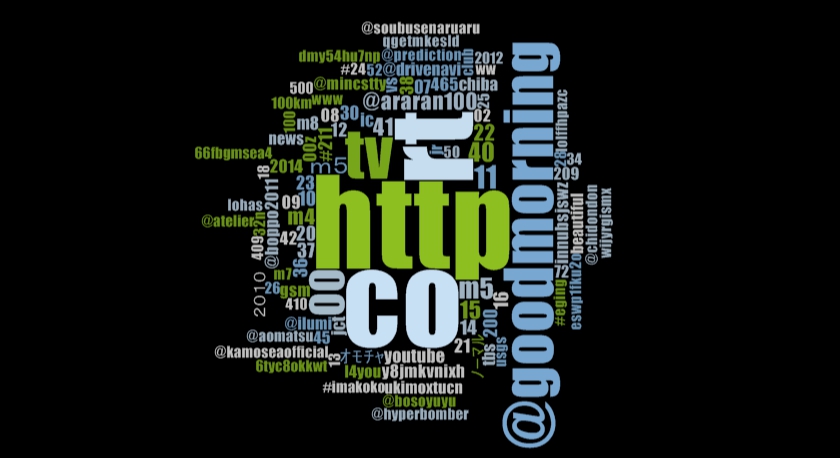
-
ワード頻出度クエリで日本語が出ない→言語変更で解決(NVivo 10)
英語だけの単語クラウド[/caption] ワード頻出度クエリで日本語が出てこない場合、プロ
-
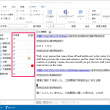
-
ノードのリストビュー表示を変更する
ノードのリストビューを使いやすいようにカスタマイズする方法をご紹介します。 ノード表示「下」
-

-
データをエクスポートする
発表で使うために出力結果をパワーポイントに張り付けたい、あるいはExcelやSPSSといった他のソフ
-

-
Windowsが日本語ユーザー名の場合、NCaptureのファイル(.nvcx)がインポートできない不具合の対処方法について
NVivo12でWindowsのアカウント名(ユーザー名)を日本語などの全角文字に設定していると、ウ
-
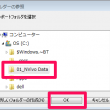
-
プロジェクトが見つからない? – ファイルの場所を設定する
NVivoを使っていると、ファイルの保存場所を指定することが度々あります。新規プロジェクトを作成する
-

-
NVivoの画面を広く使う3つの方法
NVivo を利用して様々なデータがそろってくると、どうしても作業領域が小さくなりがちです。そんな時
-

-
NVivoパソコンの引越し(ライセンスのディアクティベート) – NVivo 10
この記事はNVivo 10 for Windows を利用して紹介しています(NVivo 11をご利
- PREV
- プロジェクトをエクスポート
- NEXT
- 選択した語からノードを作成 - In Vivoコード